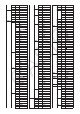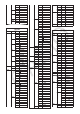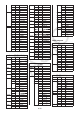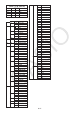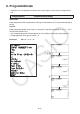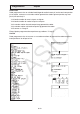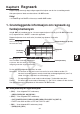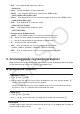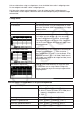User manual - fx-7400GII_Soft
9-4
Når en enkeltcelle er valgt av cellepekeren, vises innholdet i den cellen i redigeringsruten.
Du kan redigere innholdet i cellen i redigeringsruten.
Når flere celler velges med cellepekeren, vises det valgte området i redigeringsruten.
I dette tilfellet, kan du kopiere, slette eller utføre andre celleoperasjoner på hele det valgte
celleområdet.
S Velge celler
For å velge dette: Gjør du følgende:
En enkeltcelle Bruk retningstastene til å flytte cellepekeren til cellen
du ønsker, eller bruk JUMP-kommandoen til å hoppe
direkte til cellen.
Et celleområde Se «Velge et celleområde» (side 9-5).
En hel rad med celler
Flytt cellepekeren til kolonne A i raden med cellene
du vil velge, og trykk deretter B. Hvis du trykker
B mens cellepekeren er i celle A2, for eksempel,
vil du velge hele andre rad (fra A2 til Z2). Dette fører
til at A2:Z2 (som indikerer det valgte området) vises i
redigeringsboksen.
En hel kolonne med celler Flytt cellepekeren til rad 1 i kolonnen med cellene du
vil velge, og trykk deretter D. Hvis du trykker D
mens cellepekeren er i celle C1, for eksempel, vil du
velge hele kolonne C (fra C1 til C999). Dette fører til
at C1:C999 (som indikerer det valgte området) vises i
redigeringsboksen.
Alle cellene i regnearket
Trykk B mens hele kolonne A er valgt, eller trykk
D mens hele rad 1 er valgt. Dette vil velge alle
cellene i regnearket og vise navnet på regnearkfilen i
redigeringsruten.
S Bruke JUMP-kommandoen til å flytte cellepekeren
For å flytte cellepekeren til: Gjør du følgende:
En bestemt celle
1. Trykk (EDIT)(JUMP)(GO).
2. Skriv inn navnet på cellen (A1 til Z999) du vil
hoppe til i dialogboksen som vises.
3. Trykk U.
Rad 1 i gjeldende kolonne
Trykk (EDIT)(JUMP)(TOPl).
Kolonne A i gjeldende rad
Trykk (EDIT)(JUMP)(TOPk).
Siste linje i gjeldende kolonne
Trykk (EDIT)(JUMP)(BOTn).
Kolonne Z i gjeldende rad
Trykk (EDIT)(JUMP)(BOTm).